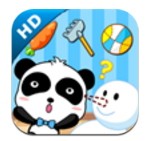win10为什么在d盘新建文件夹会在桌面_win10D盘新建文件夹却显示在桌面的解决教程
作者:56下载小编 来源:56下载 时间:2024-07-20 18:06:47
最近有win10系统用户遇到这样一个奇怪的现象,就是自己在D盘中新建文件夹后,发现会在桌面显示,不知道这是怎么回事,如果你也有一样的困扰,那就紧跟小编的步伐来学习一下win10D盘新建文件夹却显示在桌面的解决教程吧。推荐:win10纯净版64位免激活下载
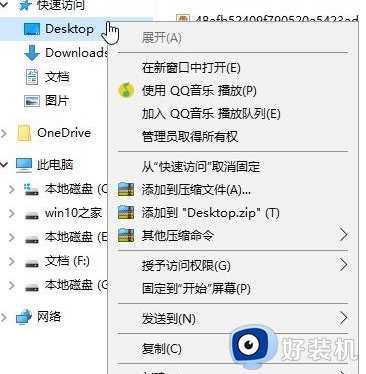
在桌面属性界面切换到【位置】选卡,然后点击【还原默认值】 点击确定保存设置,如果还是不行按下面方法进行操作。
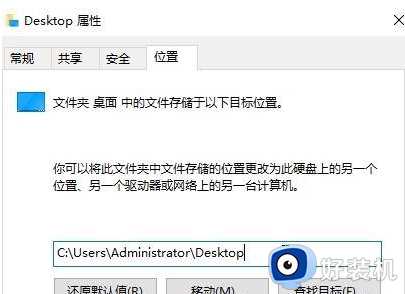
解决方法:
1、按Win+R组合键打开运行对话框,输入regedit,回车打开注册表编辑器;
2、在注册表左侧依次展开:计算机HKEY_CURRENT_USERSoftwareMicrosoftWindowsCurrentVersionExplorerShell Folders
3、在右侧双击打开Desktop,将其数值数据修改为:C:UsersAdministratorDesktop 点击确定保存设置即可!
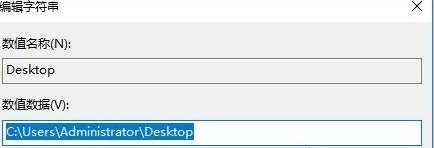
关于win10为什么在d盘新建文件夹会在桌面的详细解决方法就给大家讲述到这里了,遇到一样情况的话,可以学习上面的方法来进行解决吧。